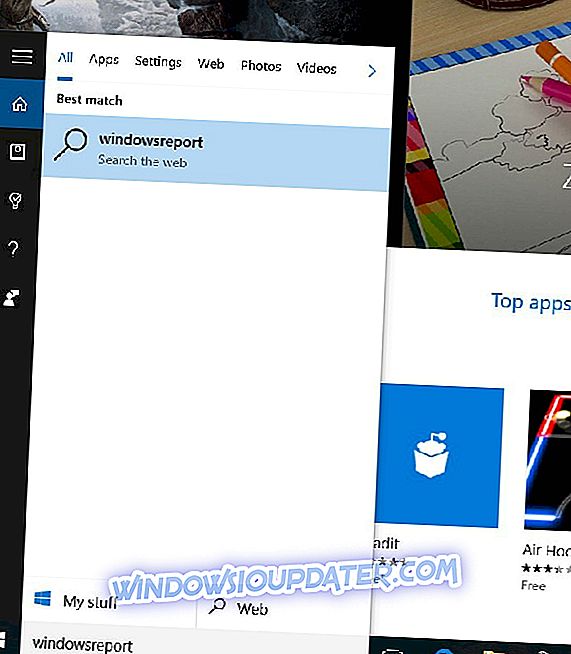Javascript Void 0 er en almindelig fejl, der opstår, mens brugerne forsøger at få adgang til bestemte websider. Selvom det ikke er et stort eller kritisk problem, er det stadig ret irriterende at blive blokeret fra at få adgang til websteder uden en egentlig grund.
Da du kan opleve dette problem, uanset hvilken webbrowser du bruger, er det vigtigt at finde den perfekte løsning. I denne artikel vil vi forsøge at gøre nøjagtigt det: Løs fejlen JavaScript Void 0 på Windows 10.
Hvad er javascript void (0)?
Som du allerede kan fortælle, er dette problem relateret til den Java-software, der er installeret på din enhed. Javascript bruges af webbrowsere for at kunne vise online indhold korrekt.
Så når der er noget galt med denne software, kan du ikke få adgang til bestemt indhold eller endda den faktiske webside.
Derfor er det vigtigt at løse problemet så hurtigt som muligt, og her er de fejlfindingsløsninger, der kan anvendes i den henseende.
Løsninger til løsning af javascript: void (0) errors
- Sørg for, at Java er korrekt installeret.
- Aktivér Java.
- Genindlæs websiden.
- Fjern cookies.
- Ryd cachen
Løsning 1 - Sørg for, at Java er korrekt installeret
Først og fremmest skal du sikre dig, at Java er installeret på din computer. Så:
- Tryk på tastaturet Win + X, og vælg Kontrolpanel fra den viste liste.
- Fra Kontrolpanel skift til Kategorier, og klik derefter på Programmer .
- Klik på Afinstaller under Programmer og funktioner.
- Listen over alle installerede programmer vil blive vist.
- Søg efter Java-indgangen. Hvis du ikke kan finde Java, skal du installere den på din pc.
- Tip: Selvom Java er installeret, skal du afinstallere det og derefter geninstallere softwaren. På denne måde kan du rette eventuelle ødelagte filer eller andre softwarekonflikter.
Løsning 2 - Tænd Java på din browser
Du skal aktivere Java på din browser; Nu afhænger denne valgmulighed af, afhængigt af din yndlingsbrowser, som vist nedenfor:
Til Google Chrome:
- Klik på menuikonet (de tre prikker fra øverste højre hjørne).
- Vælg derefter Indstillinger .
- Vælg Avanceret .
- Rul ned, indtil du finder indholdsindstillinger ; få adgang til denne mulighed.
- Find Javascript-indtastningen - "Tillad" -statusen skal vises; Ellers vælger 'Tillad alle websteder at køre JavaScript (anbefales)'.
Internet Explorer:
- Åbn IE og start menuen Indstillinger .
- Gå til værktøjer og hent internetindstillinger .
- Skift til fanen Sikkerhed og klik på den brugerdefinerede niveau handlingsknap.
- Rul ned til din bemærkning Scripting funktionen; Der kan du få adgang til Scripting of Java applets.
- Sørg for, at dens værdi er 'aktiver'.
Mozilla Firefox:
- Start Firefox og klik på menuikonet.
- Vælg Tilføjelser, og gå derefter til fanen Plugins .
- Vælg pluginet til Java Platform, som skal vises der.
- Og afhent 'altid aktiver'.
Løsning 3 - Genindlæs websiden og ryd cachen
Hvis problemet kun er midlertidigt, kan du løse fejlen JavaScript Void 0 ved at genindlæse websiden ved at omgå cachen.
Dette kan opnås ved at trykke på tastaturet CTRL + F5 . Derudover bør du også rydde cachen i din browser, før du forsøger igen for at få adgang til dine yndlingswebsider.
Løsning 4 - Fjern cookies
Cookies er der for at optimere din browseroplevelse. Det kan dog også være grunden til, at du får fejlen JavaScript Void 0, mens du forsøger at få adgang til bestemte websteder.
Så du kan løse denne fejl ved at fjerne cookies.
Sådan kan du gennemføre denne opgave for forskellige webbrowsere:
Google Chrome:
- Åbn Chrome, og klik på menuikonet.
- Vælg derefter Flere værktøjer og vælg Ryd browserdata .
- Vælg Indtastning af cookies og andet websted og udfør sletningen.
- Genstart din browser i sidste ende.
Mozilla Firefox:
- Kør Firefox og klik på Menu- knappen.
- Gå til Valg og under Privacy & Security, vælg History .
- Under Firefox vælges Brug brugerdefinerede indstillinger til historie.
- Klik derefter på knappen Vis cookies .
- Bare fjern alle cookies og genstart din browser.
Internet Explorer:
- Åbn din browser og klik på ikonet Værktøjer .
- Fra Sikkerhedsvalg Slet browserhistorik .
- Vælg hvad du vil slette.
- Klik på Slet, når du er klar.
- Genstart, når alt er færdigt.
Løsning 5: Fjern cachen
Hvis problemet fortsætter, kan sletning af browserens cache hjælpe dig med at rette det. Gå til din browsers indstillingsside, og find den mulighed, der gør det muligt at slette browserdata. Find cache-indstillingen og slet alle cacheinformationslager i din browser.
Hvis du f.eks. Bruger Google Chrome, skal du klikke på menuikonet, gå til Indstillinger, Avanceret og derefter navigere til Beskyttelse af personlige oplysninger og sikkerhed. Rul ned til Ryd browserdata .

Forhåbentlig kan du nu gennemse internettet uden yderligere problemer. Trinnene ovenover skulle have hjulpet dig med at løse fejlen Javascipt Void 0.
Hvis du har yderligere spørgsmål, eller hvis du ikke forstod nogle af de trin, der er angivet i denne vejledning, skal du ikke tøve og kontakte os ved at bruge kommentarfeltet fra nedenunder. Vi er altid her for at hjælpe dig med de bedste Windows-tips og tricks.
Redaktørens bemærkning: Dette indlæg blev oprindeligt offentliggjort i oktober 2017 og er siden opdateret for friskhed og nøjagtighed.